Az Android telefon elsötétül hívás közben

Fedezze fel, miért sötétedik el az Android telefon képernyője hívás közben, és hogyan tudja megoldani ezt a problémát.
Amikor fotókat szerkeszt, az egyik legszórakoztatóbb dolog, amit tehet, a háttér eltávolítása. Az eltávolításával vicces háttérre illesztheti a képet, és mindenki azt hiheti, hogy nyaral.
A jó hír az, hogy vannak ingyenes alkalmazások, amelyek segítségével eltávolíthatja a hátteret. Így nem kell foglalkoznia a visszatérítési folyamattal. Mivel előfordulhat, hogy egy alkalmazás nem kínál annyi lehetőséget, mint más alkalmazások, felsorolok különböző alkalmazásokat, amelyeket használhat, és kiválaszthatja, melyik működik a legjobban az Ön számára.
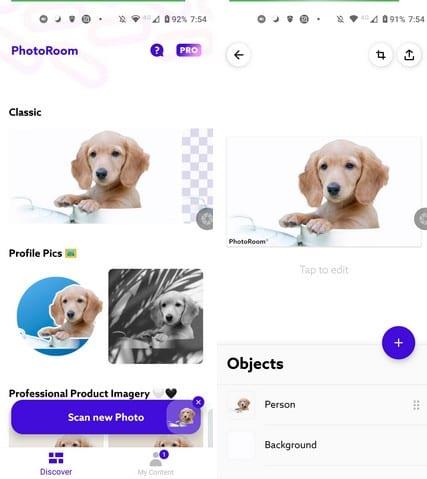
Más alkalmazásokkal ellentétben a PhotoRoom azonnal hozzáad egy hátteret, amint feltölt egy képet. Jó néhány lehetőség közül választhat, de nem mindegyik ingyenes. Azok, amelyekért fizetni kell, Pro feliratúak lesznek. Ha hajlandó frissíteni, további lehetőségeket kap, mint például a logó eltávolítása, a HD-kivágás és az exportálás, a több ezer Pro-sablon elérése, valamint a platformok optimalizálása és átméretezése. Fizethet havi 9,49 dollárt vagy évi 69,99 dollárt.
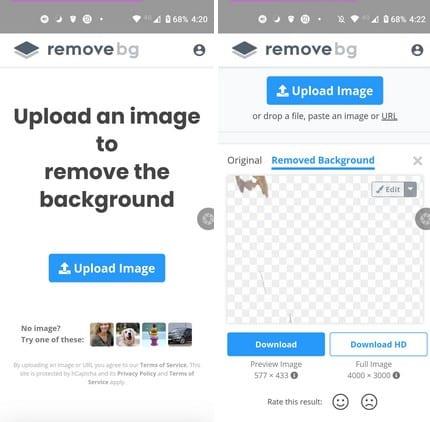
Ha nem akarja, vagy nincs ideje eltávolítani a hátteret egy képről, miért ne tehetné meg az alkalmazást. A Remove bg az általam kipróbált legjobb alkalmazás, amely jó munkát végez a háttér eltávolításában. Nincs más dolgod, mint feltölteni a képet a Google Fotókból, az eszköz galériájából, vagy le is készíthetsz képet.
Ezután az alkalmazás elkezdi feldolgozni a képet, és egy pillanat múlva megmutatja a végterméket. Ha nem tetszik a végtermék, érintse meg a Szerkesztés opciót a kép bármely részének törléséhez vagy visszaállításához. Az alkalmazás hátterek széles választékát kínálja, amelyek közül választhat. Választhat a városok, a vadon és más nagyszerű lehetőségek közül.
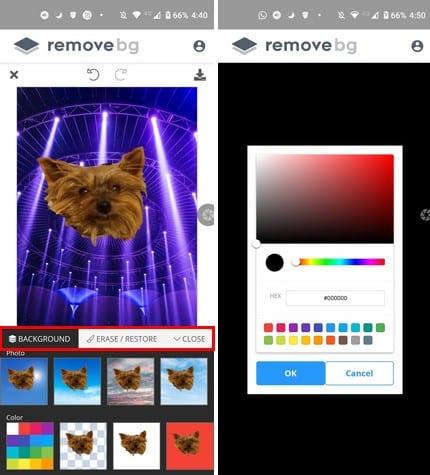
Egyszínű színek is hozzáadhatók, de létrehozhatja saját színét, ha nem látja a kívánt színt. Ha végzett, ne felejtse el megérinteni a Mentés gombot.
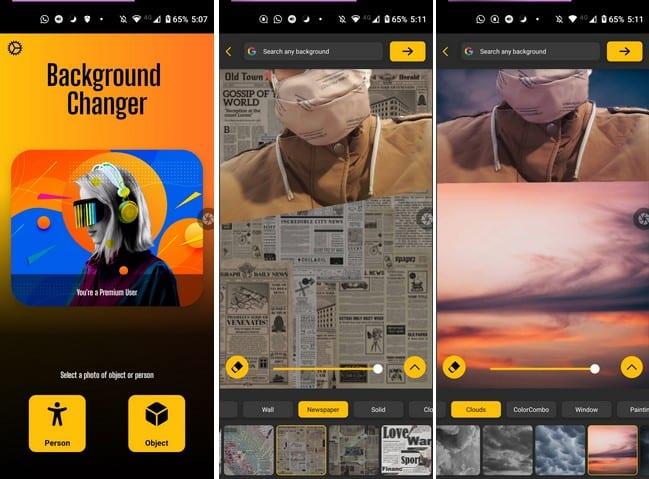
Ha nem a hátteret szeretné eltávolítani, hanem megváltoztatni, akkor megpróbálhatja a Background Changer alkalmazást . Az alkalmazás első indításakor kiválaszthatja, hogy a feltöltendő kép egy személyről vagy egy tárgyról legyen-e látható.
Az alkalmazás számos háttérbeállítást kínál. Először is választhat olyan hátterek közül, mint a Felhők, Újságok, Színátmenetek, Árnyak, Stúdió, Osztott szín, Művészi, Tömör, Akasztó és Fa. Ha nem lát ott használható hátteret, feltölthet egy másik képet az eszköz galériájából, vagy kereshet rá a Google-on.
Ha megvan a háttér, az alkalmazás lehetőséget ad a kép levágására, a szűrők használatára, a fedvényhasználatra, a kiigazításokra, a szerkezetre, az illeszkedésre, a matricákra és a szövegre. Van egy lehetőség is, amely lehetővé teszi a kép előtti és utáni megjelenítését. A kép mentése után megjelennek a megosztási lehetőségek, így mindenki láthatja műalkotását.
Mindannyiunkkal megtörtént. Jól nézel ki egy képen, de ami a háttérben van, attól még nem lesz jobb a kép. Ezeknek az alkalmazásoknak köszönhetően eltávolíthatja ezt a hátteret, és hozzáadhat egyet, amely menteni fogja a képet. Melyik alkalmazást próbálod ki először? Tudassa velem az alábbi megjegyzésekben, és ne felejtse el megosztani a cikket másokkal a közösségi médiában.
Fedezze fel, miért sötétedik el az Android telefon képernyője hívás közben, és hogyan tudja megoldani ezt a problémát.
Kezdje újra, és adjon új nevet Android-eszközének. Három egyszerű lépésben Android-eszközének más neve is lehet.
A következőképpen adhat meg több lehetőséget az Android megosztási menüjének az alkalmazások ingyenes rendszerezéséhez.
Ezzel a hasznos alkalmazással ingyenesen módosíthatja bármely videó sebességét Androidon. Adjon hozzá lassított és gyors előretekerési effektust ugyanahhoz a videóhoz.
Adja meg videójának a szükséges sebességet ezekkel az ingyenes Android-alkalmazásokkal. Válasszon öt videószerkesztő alkalmazás közül.
Az elmúlt néhány év nem volt túl kedves a Motorolával szemben. Nemcsak a spektrum felső részén semlegesítették őket, hanem a középkategóriában is kemény versennyel néznek szembe…
Mi a teendő, ha az Android nem fogadja el PIN-kódját vagy mintáját, bár tudja, hogy a megfelelőt használja? Használja ezt az útmutatót.
Használja a Motorolas képernyővédő opciót, és ne kelljen másik alkalmazást telepítenie Android-eszközére.
Adja meg képének a megérdemelt hátteret úgy, hogy megváltoztatja a hátteret ezen ingyenes Android-alkalmazások egyikével.
Ezzel az oktatóanyaggal megtudhatja, hogyan módosíthatja alapértelmezett böngészőjét különböző Android-eszközökön.
Tekintse meg, hogyan adhat ideiglenes engedélyt az új és már telepített alkalmazásoknak Android-eszközének.
Kerülje el a szavak automatikus javítását úgy, hogy szavakat ad hozzá a szótárhoz. Itt vannak a követendő lépések.
Lassú az Androidod? Így nézheti meg, mi foglal sok helyet, és hogyan lehet megszabadulni tőle.
Használja ingyenesen a lehető legjobb Android fájlkezelőt. Íme néhány, ami tetszhet.
Jó szórakozást a képeihez, és alakítsa át őket szórakoztató rajzfilmekké ezekkel az ingyenes Android-alkalmazásokkal.
Fájdalom lehet a fényképek véletlen törlése a telefonról. Ez nem csak azt jelenti, hogy elveszíthet egy értékes emléket (vagy azt a kedvenc fürdőszobai szelfit
Tudja meg, mi az a repülőgép üzemmód, és hogyan kapcsolhatja be Windows, Android és iPadOS rendszeren.
Fedezze fel, milyen egyszerű a WiFi hálózat eltávolítása Android-eszközéről.
Szeretsz este olvasni? Próbálja ki a kék fényszűrők egyikét, hogy megóvja látását.
Próbálja ki ezeket a hasznos tippeket, ha az Android-eszköz mikrofonja nem működik. Egyszerű, könnyen követhető tippek.
Miután rootoltad az Android telefonod, teljes rendszerhozzáférésed lesz, és számos olyan alkalmazást futtathatsz, amelyek root hozzáférést igényelnek.
Az Android telefonodon található gombok nem csak a hangerő szabályozására vagy a képernyő felébresztésére szolgálnak. Néhány egyszerű módosítással gyorsbillentyűkké válhatnak egy gyors fotó készítéséhez, zeneszámok átugrásához, alkalmazások elindításához vagy akár a vészhelyzeti funkciók aktiválásához.
Ha a munkahelyeden hagytad a laptopodat, és sürgős jelentést kell küldened a főnöködnek, mit tehetsz? Használd az okostelefonodat. Még kifinomultabb megoldás, ha telefonodat számítógéppé alakítod, hogy könnyebben végezhess több feladatot egyszerre.
Az Android 16 zárképernyő-widgetekkel rendelkezik, amelyekkel tetszés szerint módosíthatja a zárképernyőt, így a zárképernyő sokkal hasznosabb.
Az Android kép a képben módjával lekicsinyítheted a videót, és kép a képben módban nézheted meg, így egy másik felületen nézheted meg, így más dolgokat is csinálhatsz.
A videók szerkesztése Androidon egyszerűvé válik a cikkben felsorolt legjobb videószerkesztő alkalmazásoknak és szoftvereknek köszönhetően. Gondoskodj róla, hogy gyönyörű, varázslatos és elegáns fotóid legyenek, amelyeket megoszthatsz barátaiddal a Facebookon vagy az Instagramon.
Az Android Debug Bridge (ADB) egy hatékony és sokoldalú eszköz, amely számos dolgot lehetővé tesz, például naplók keresését, alkalmazások telepítését és eltávolítását, fájlok átvitelét, egyéni ROM-ok rootolását és flashelését, valamint eszközmentések létrehozását.
Automatikusan kattintó alkalmazásokkal. Nem kell sokat tenned játékok, alkalmazások vagy az eszközön elérhető feladatok használata közben.
Bár nincs varázsmegoldás, a készülék töltésének, használatának és tárolásának apró változtatásai nagyban befolyásolhatják az akkumulátor élettartamának lassítását.
A telefon, amit sokan most szeretnek, a OnePlus 13, mert a kiváló hardver mellett egy évtizedek óta létező funkcióval is rendelkezik: az infravörös érzékelővel (IR Blaster).



























